In einem früheren Blog\-Beitrag haben wir die BLOCKKONVERT-Funktion in BricsCAD® V24 untersucht und erklärt, wie man dynamische Blöcke in BricsCAD zum Laufen bringt, indem man sie in die parametrischen Blöcke von BricsCAD konvertiert. Nachdem Sie nun wissen, wie Sie dynamische Blöcke in BricsCAD konvertieren, schauen wir uns die neuen parametrischen Blockoperationen und -funktionen von BricsCAD V24 im verbesserten Befehl BLOCKKONVERT an.
Hinzufügen einer parametrischen Operation zu einem Block in BricsCAD®
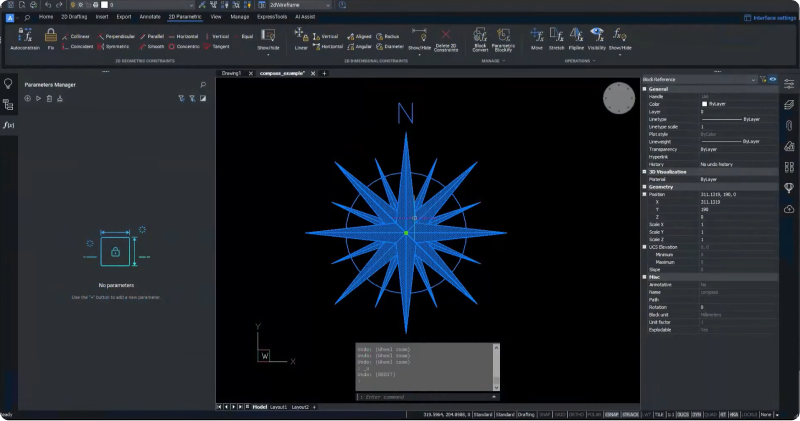
In diesem Beispiel beginnen wir mit einem Kompassblock, der nach Norden zeigt.
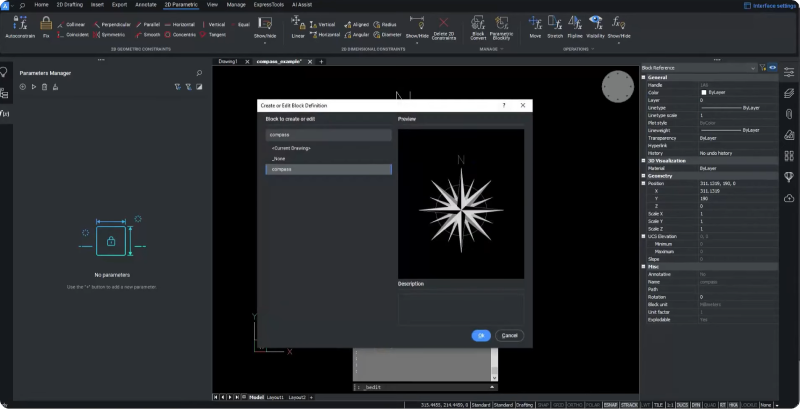
- Um in den Modus BBEARB zu wechseln, doppelklicken Sie auf eine Instanz des Blocks und klicken Sie auf " OK ".
Um Ihren Block anpassbarer zu machen, können Sie einige parametrische Operationen hinzufügen. In diesem Beispiel soll jeder, der diesen Block verwendet, die Möglichkeit haben, die Nordposition auf dem Kompass anzugeben. Daher erstellen wir eine parametrische Drehoperation, um die benutzerdefinierte Position des N-Symbols zu ermöglichen. Dies ist eine neue Funktion in BricsCAD V24.
- Navigieren Sie zum Multifunktionsleiste-Panel 2D Parametrisch , suchen Sie das Unterpanel Operationen und klicken Sie darauf, um das Dropdown-Menü zu öffnen.
- Wählen Sie im Dropdown-Menü Drehen aus.
- Oder geben Sie den Befehl PARAMETRISCHESDREHEN ein.
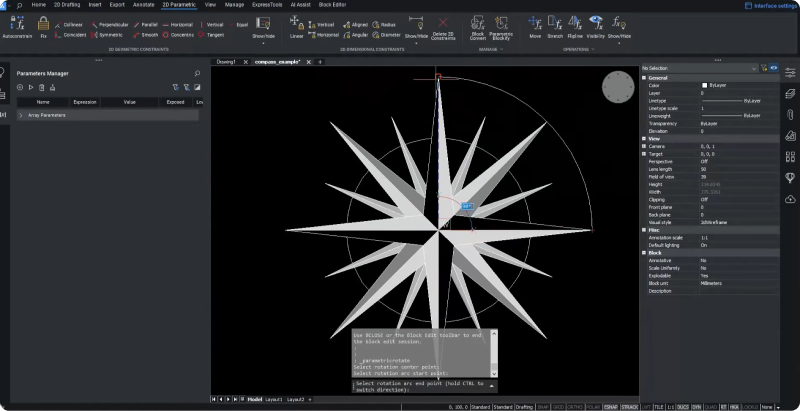
- Wählen Sie dann drei Punkte auf dem Kompass, um den anfänglichen Rotationsbogen zu definieren.
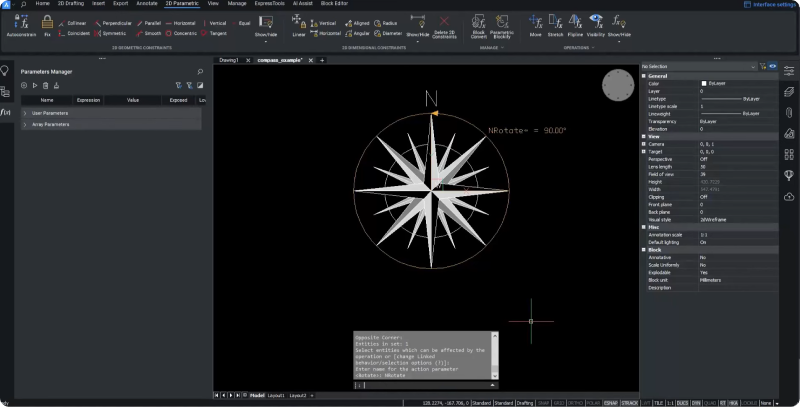
- Wählen Sie das N-Symbol-Objekt aus, um es zu drehen, und wählen Sie einen Namen für die neue Operation - wir haben diese " NRotate " genannt.
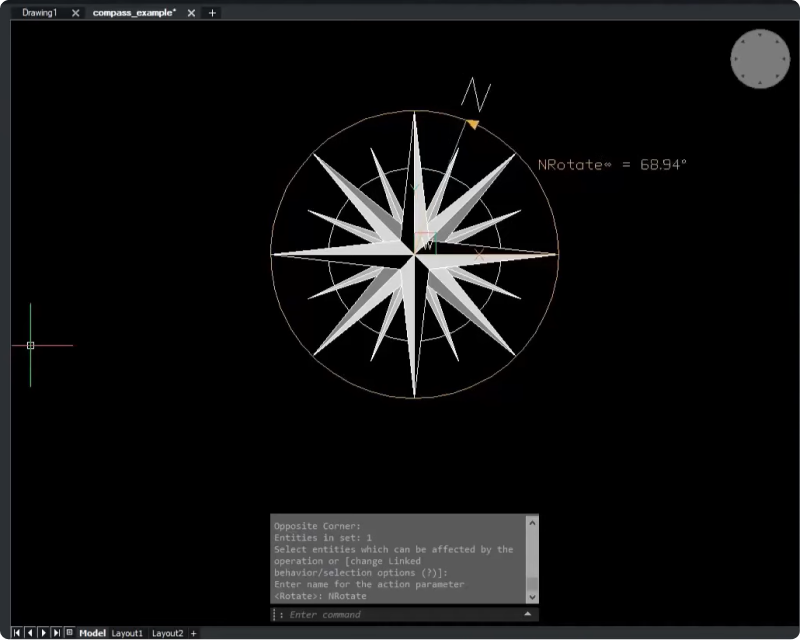
Nachdem Sie eine Operation erstellt haben, können Sie sie überprüfen, um ihr Verhalten zu validieren. Eine Möglichkeit, dies zu tun, ist die Schaltfläche " Animieren ".
- Klicken Sie im Parameter-Manager auf die Schaltfläche Wiedergeben , um die Animation zu starten.
Nachdem Sie den soeben erstellten Parameter " NRotate " ausgewählt haben, klicken Sie auf die Schaltfläche " Animieren ", um zu sehen, dass sich das N-Symbol jetzt dreht. Die Kompassgeometrie bleibt jedoch bestehen, da wir keine Änderung der Kompassgeometrie ausgewählt haben. Aber wir können das mit nur wenigen Klicks beheben!
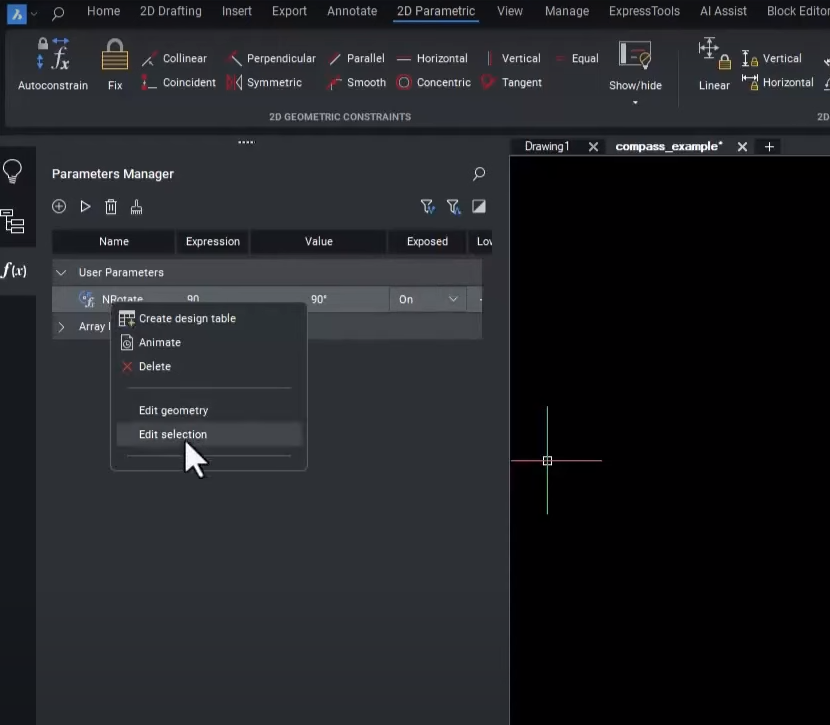
- Klicken Sie mit der rechten Maustaste auf den Parameter " NRotate " im Parameter-Manager und wählen Sie " Auswahl bearbeiten ".
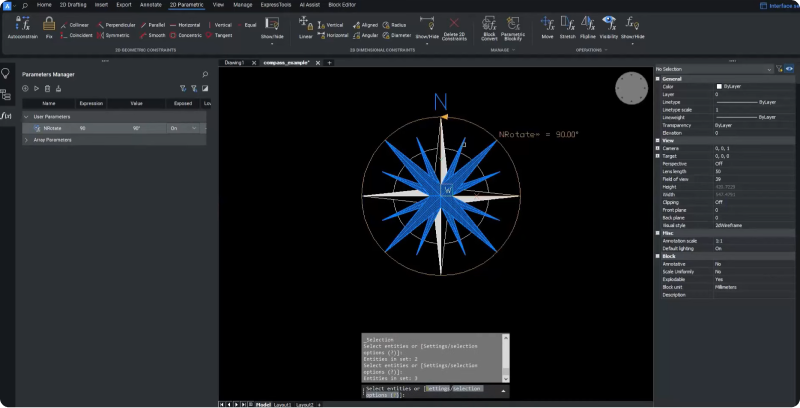
- Wählen Sie dann die geometrischen Objekte des Kompasses aus.
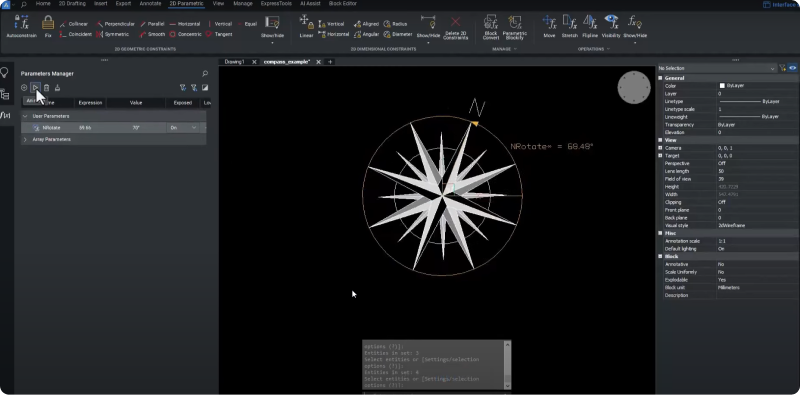
Wenn Sie auf " Animieren " klicken, können Sie sehen, dass die Rotationsoperation, die Sie auf den Kompass angewendet haben, wie erwartet funktioniert.
Verknüpfte parametrische Operationen in BricsCAD® V24
Wir möchten auch, dass das N-Symbol auf dem Kompass entlang des Bogens bleibt und gleichzeitig eine horizontale Position beibehält. In BricsCAD V24 ist dies mit einer neuen Funktion möglich, mit der Sie verknüpfte parametrische Operationen kombinieren und auf einen Block anwenden können.

- Erstellen Sie eine neue Verschieben -Operation, indem Sie zur 2D-parametrischen Multifunktionsleiste navigieren und auf " Verschieben " klicken.
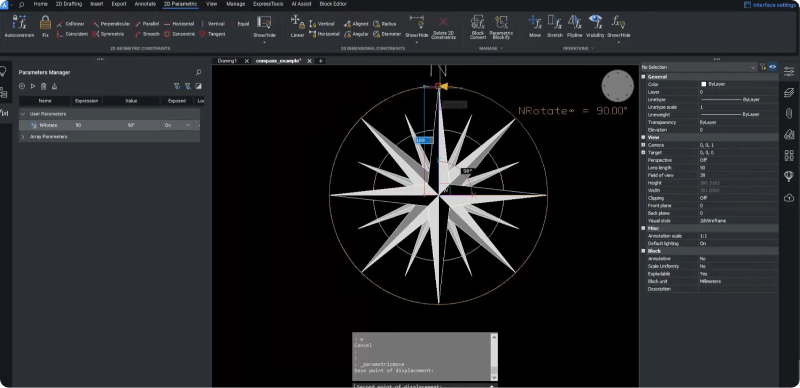
- Wählen Sie dann zwei Punkte des " Verschieben "-Vektors aus und wählen Sie das N-Symbol als zu verschiebendes Objekt.
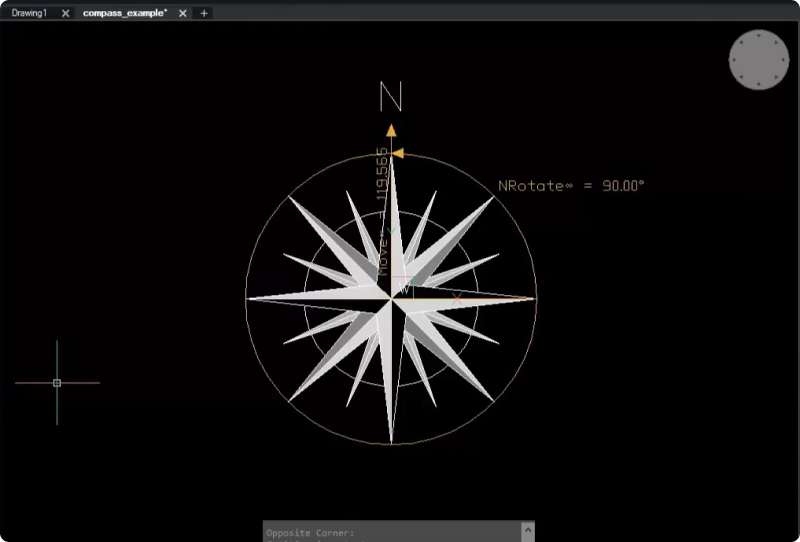
- Prüfen Sie noch einmal, wie die Operation mit der Schaltfläche " Animieren " funktioniert. Sie können sehen, dass sich das N-Symbol entlang des angegebenen Vektors bewegt.
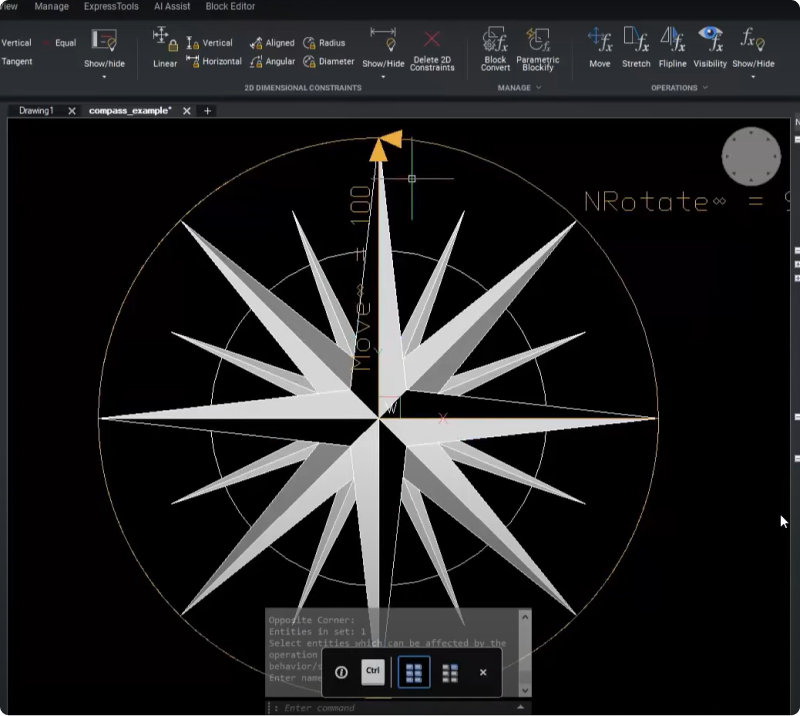
Wenn Sie den Kompass vergrößern, können Sie neben dem Parameternamen (VERSCHIEBEN) ein Unendlichkeitssymbol sehen, das darauf hinweist, dass es sich bei dieser Operation um eine verknüpfte Operation handelt.
Jetzt möchten wir den Bewegungsvektor drehen, ohne das N-Symbol zu drehen.
- Klicken Sie mit der rechten Maustaste auf den Parameter " NRotate " und wählen Sie " Auswahl bearbeiten ".
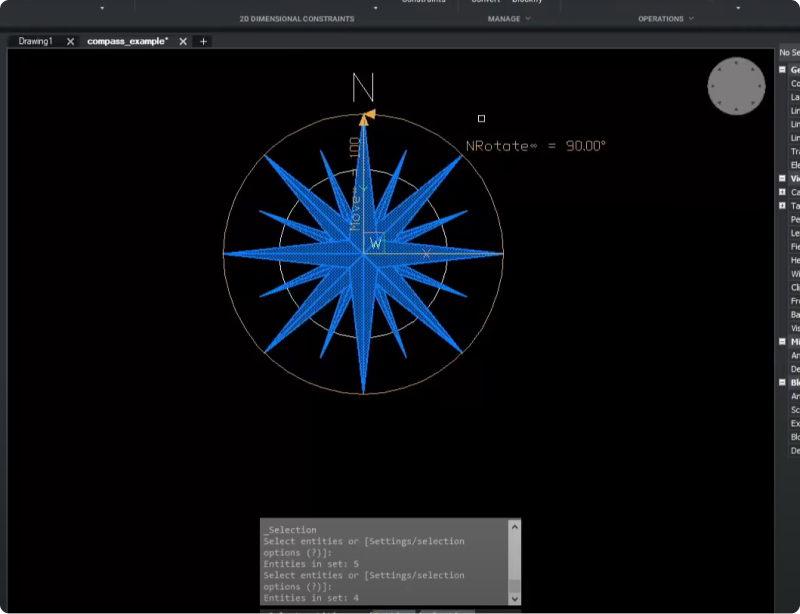
- Fügen Sie die Linie der Verschieben-Operation hinzu und entfernen Sie das N-Symbol aus der Auswahl.
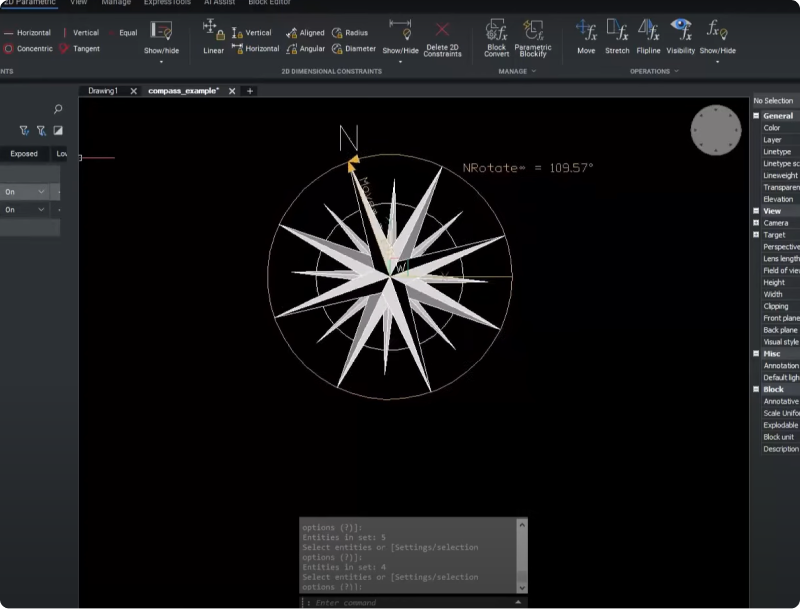
Wenn Sie den Parameter "NRotate" erneut animieren, sehen Sie, dass sich das N-Symbol entlang des Bogens bewegt, ohne sich zu drehen. Dies liegt daran, dass die Operation " Drehen " die damit verknüpfte Operation " Verschieben " dreht und dabei das N-Symbol mitzieht.
- Speichern Sie den Block, um den Modus BBEARB zu verlassen.
Anpassen von Blockreferenzen in BricsCAD® V24
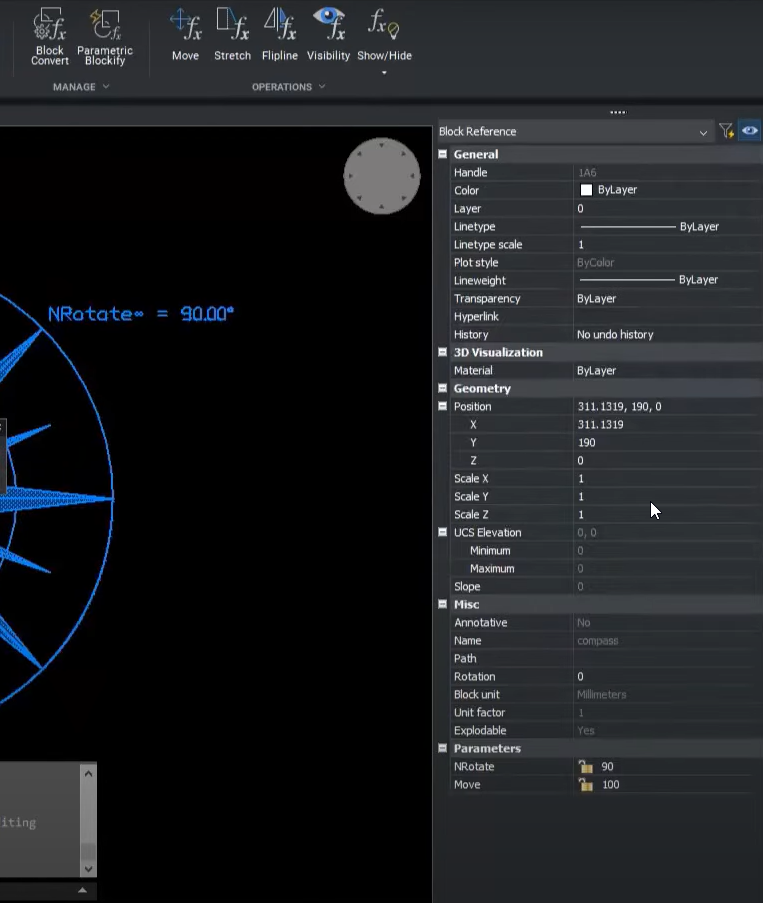
- Navigieren Sie zum Panel Blockreferenz, um zu prüfen, wie ein Blockbenutzer eine Blockreferenz anpassen kann. Im Panel Blockreferenz können Sie die Parameter für die Blockreferenzen " NRotate " und " Verschieben " sehen.
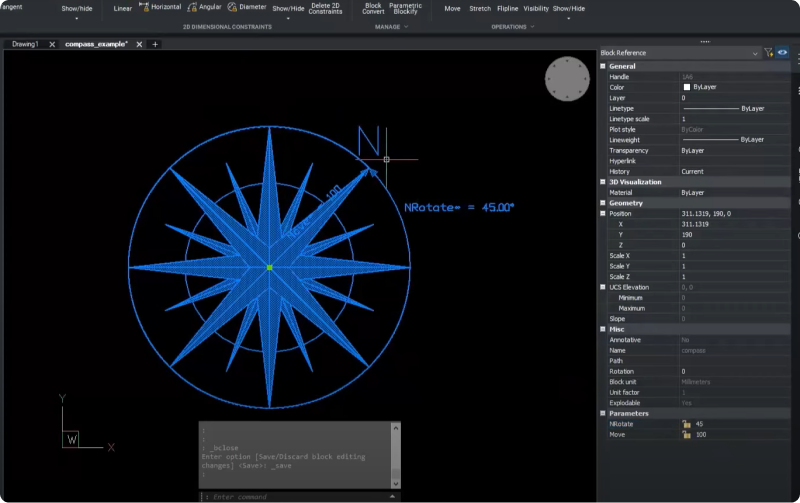
- Setzen Sie den Parameter " NRotate " auf 45, um den Nordpunkt in der oberen rechten Richtung zu definieren, und Sie haben die Blockreferenz erfolgreich geändert.
Es gibt viele weitere neue Funktionen und Verbesserungen in BricsCAD V24, also schauen Sie sich die Breakout\-Sitzungen an, um eine ausführliche Präsentation einiger dieser neuen Funktionen zu erhalten!
Sehen Sie sich das Video an!
Sehen Sie sich die Breakout\-Sitzung auf dem YouTube-Kanal von Bricsys an, um die neuen parametrischen Operationen von BricsCAD V24 in Aktion zu sehen!
Möchten Sie mehr über BricsCAD® V24 erfahren?
Wenn Sie neugierig sind, was Sie sonst noch in BricsCAD V24 tun können, besuchen Sie unseren YouTube\-Kanal oder werfen Sie einen Blick auf den Rest des Bricsys\-Blogs, um mehr zu erfahren!
Haben Sie BricsCAD® V24 verwendet und haben Sie Ideen oder Vorschläge?
Fantastisch! Wir freuen uns, Ihre Meinung zu BricsCAD® zu hören – jedes Feedback, ob gut oder schlecht, ist willkommen. Der beste Weg, uns Ihre Meinung über BricsCAD mitzuteilen, ist, uns eine Supportanfrage zu senden. Unser Support-Team hilft Ihnen gerne weiter.
Beginnen Sie noch heute mit BricsCAD® V24
Kaufen Sie BricsCAD oder laden Sie jetzt die kostenlose 30\-Tage\-Testversion herunter und entdecken Sie, wie Sie mit BricsCAD Ihre Zeit bis zur Lieferung verkürzen können.


